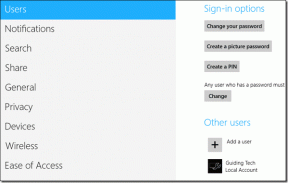Cómo recuperar la contraseña de Outlook
Miscelánea / / December 10, 2021
Con millones de usuarios, Microsoft Outlook es una de las aplicaciones de correo electrónico más utilizadas en el mundo debido a su reputación de ser uno de los mejores proveedores de servicios de correo electrónico. Puede enviar y recibir correos electrónicos de amigos, familiares y contactos comerciales usando su cuenta de Outlook. Se sugiere que lo proteja con una contraseña segura. Sin embargo, es posible que tenga problemas para acceder a su cuenta si olvida su contraseña. Y no podría acceder a sus correos electrónicos sin él. Por lo tanto, si no puede recordar su contraseña, no se preocupe. Hoy, discutiremos cómo recuperar el correo electrónico y las contraseñas de cuentas de Outlook.
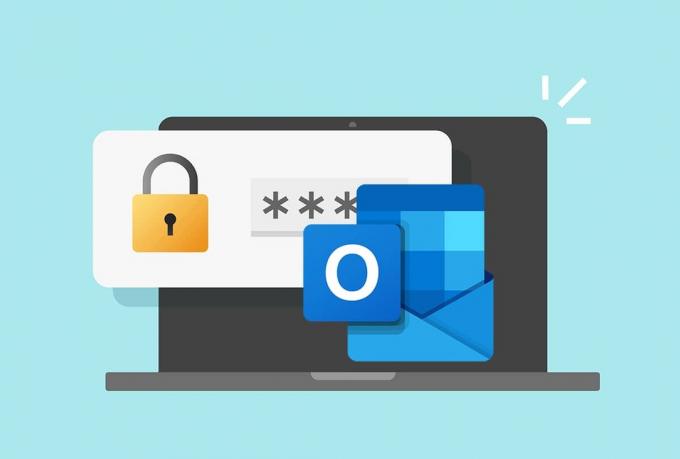
Contenido
- Cómo recuperar la contraseña de correo electrónico de Outlook
- Archivos Outlook PST y OST
- Cosas a tener en cuenta
- Método 1: a través de la página de recuperación de la cuenta de Microsoft
- Método 2: a través de la página de inicio de sesión de Outlook
- Método 3: uso de herramientas de terceros
Cómo recuperar la contraseña de correo electrónico de Outlook
Cuando ingresa una contraseña en un sitio web, es no almacenado en texto plano. El sitio web genera una picadillo de su contraseña. Un hash es una cadena larga de caracteres alfanuméricos que representan su contraseña correspondiente a su inicio de sesión. La base de datos responde positivamente a su combinación de nombre de usuario y contraseña, y puede iniciar sesión en su cuenta. Sin embargo, cuando un pirata informático intenta acceder a la base de datos, todo lo que ve es una larga lista de valores hash desconcertantes.
La mala noticia es que cada hash CRC32 contiene muchos valores coincidentes, lo que significa que hay una buena probabilidad de que su archivo sea desbloqueado por una aplicación de recuperación de contraseña. Esto podría ser fantástico si necesita desbloquear su archivo PST, pero es posible que no mantenga sus datos seguros.
Archivos Outlook PST y OST
El tipo de cuenta que usa determina cómo Outlook guarda, administra y protege sus datos. Los archivos de datos de Outlook se dividen en dos categorías:
PST: Outlook emplea un Mesa de almacenamiento personal (PST) que es un mecanismo de almacenamiento fo cuentas POP e IMAP.
- Su correo electrónico se entrega ay almacenado en el servidor de correoy tu puedes acceder a él en línea.
- Puede trabajar en copias de seguridad de su correo electrónico de Outlook, pero esto resultará en una nuevo archivo PST.
- PST los archivos migran fácilmente de una computadora a otra cuando cambia de computadora.
- Estos guardan información importante en el sistema local, como contraseñas. Esta contraseña evita que personas no autorizadas accedan a la cuenta de Outlook, lo que protege los correos electrónicos y los datos del usuario.
Como resultado, el archivo PST está disponible para recuperar las contraseñas de correo electrónico de Outlook.
OST: Cuando desee conservar una copia de seguridad local completa de una cuenta de correo electrónico, puede utilizar un Tabla de almacenamiento sin conexión (OST) archivo.
- Tanto su computadora como el servidor de correo guardarán toda la información. Esto implica que independientemente de la conectividad de la red, el toda la base de datos de cuentas de usuario está disponible.
- El sincronizar tiene lugar cuando el usuario establece una conexión con el servidor de correo.
- No incluye contraseñas.
Cosas a tener en cuenta
Antes de restablecer su contraseña de Outlook, tenga en cuenta los siguientes puntos:
- Asegúrate que dirección de correo electrónico que proporcionó es precisa.
- Bloq Mayús se apaga o enciende en consecuencia.
- Intente iniciar sesión con un diferentenavegador de Internet o eliminar la caché del navegador.
- Borrarcontraseñas almacenadas ya que los datos anteriores o el autocompletar pueden causar problemas de inicio de sesión.
Nota: Para que los métodos de recuperación de contraseña de Outlook funcionen, necesitará una aplicación de verificación, un número de teléfono o una dirección de correo electrónico de recuperación.
Método 1: a través de la página de recuperación de la cuenta de Microsoft
Este método resultará más beneficioso si cree que se ha producido o podría tener lugar un acceso no autorizado. Puede restablecer directamente su cuenta de Microsoft para restaurar el acceso a todos los servicios de Microsoft, incluidos MS Outlook y la tienda de Microsoft, como se explica a continuación:
1. Para restablecer su contraseña, vaya a Microsoft Recupera tu cuenta página web.
2. Escriba su Dirección de correo electrónico de Outlook en el Correo electrónico, teléfono o nombre de Skype campo y haga clic en próximo.
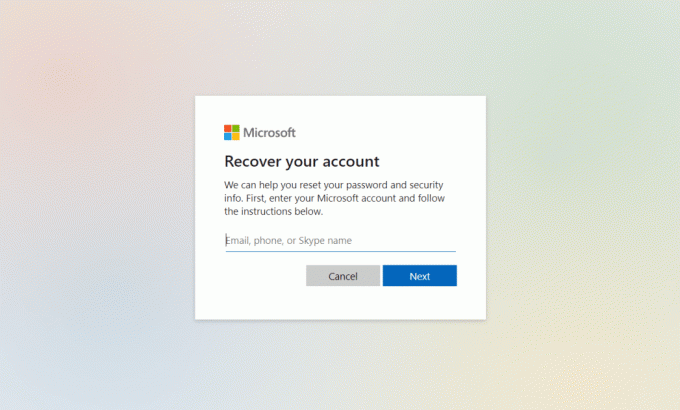
3. Seleccione Correo electrónico opción como respuesta a ¿Cómo le gustaría obtener su código de seguridad?
Nota: Si ha vinculado su número de teléfono, obtendrá otra opción para verificar su identidad a través del número de teléfono. Puede elegir cualquier opción a su conveniencia.
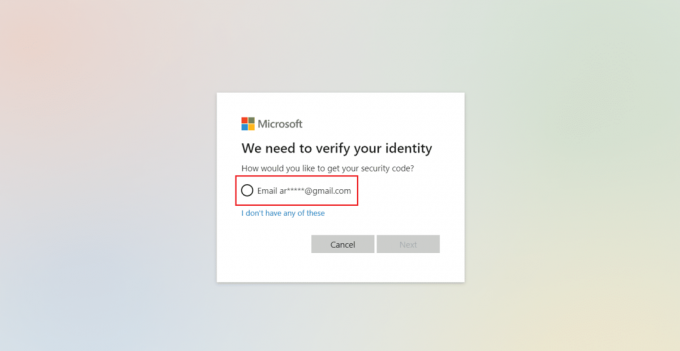
4. Entra tu dirección de correo electrónico y haga clic en Obtener código, como se muestra.

5. Después de eso, obtendrá un código de verificación en el dirección de correo electrónico entraste.
6. Ahora, ingrese el código de verificación recibido y haga clic en Registrarse.
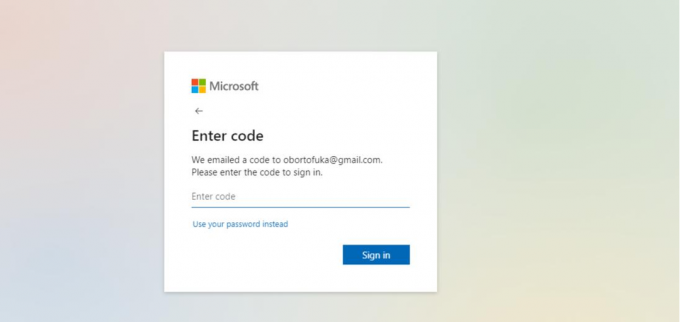
7. Crear un Nueva contraseña con un mínimo de 8 caracteres. Escriba la contraseña otra vez & haga clic próximo, como se representa.
Nota: Recuerde activar / desactivar el bloqueo de mayúsculas como desee.
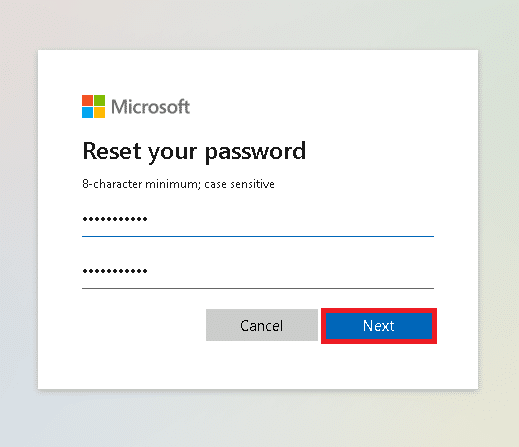
Leer también:Cómo activar y desactivar el recibo de lectura de correo electrónico de Outlook
Método 2: a través de la página de inicio de sesión de Outlook
A continuación, se explica cómo recuperar la contraseña de Outlook a través de la página de inicio de sesión de Outlook.
1. Ve a la Página de inicio de sesión de Outlook en su navegador web.
2. Entra tu Correo electrónico de Outlookhabla a y haga clic en próximo.
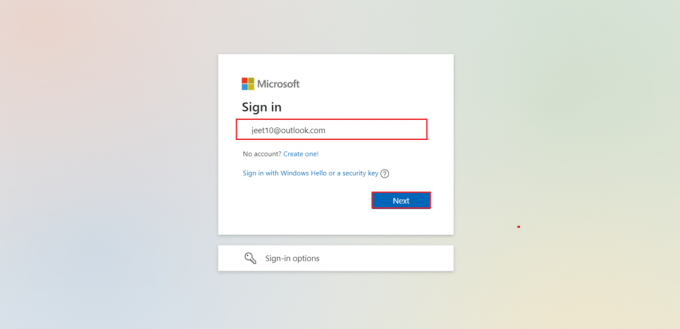
3. Aquí, haga clic en ¿Se te olvidó tu contraseña? opción que se muestra resaltada a continuación.
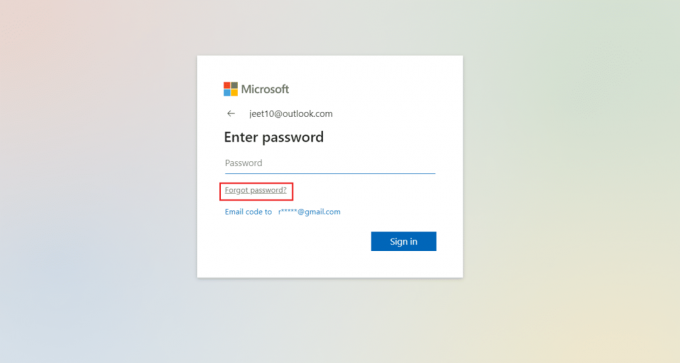
4. Ahora sigue pasos 3-7 desde arriba Método 1 para recibir el código de verificación y restablecer la contraseña.
Leer también:Reparar la reaparición del mensaje de contraseña de Outlook
Método 3: uso de herramientas de terceros
Los archivos PST son adecuados para recuperar su correo electrónico de Outlook si no puede recuperar la contraseña de Outlook. Pero la mayoría de los archivos PST están protegidos con contraseñas. Si esos archivos se corrompen, será casi imposible recuperar sus datos. Por lo tanto, deberá utilizar una herramienta de reparación de PST. Muchas de estas herramientas están disponibles pero Reparación de Outlook PST La herramienta es una de las más populares. Entre sus características clave se incluyen:
- Escaneo profundo para buscar datos recuperables
- Recuperación de correos electrónicos, archivos adjuntos, contactos, calendario, notas, etc.
- Reparación de archivos PST de hasta 2 GB de tamaño
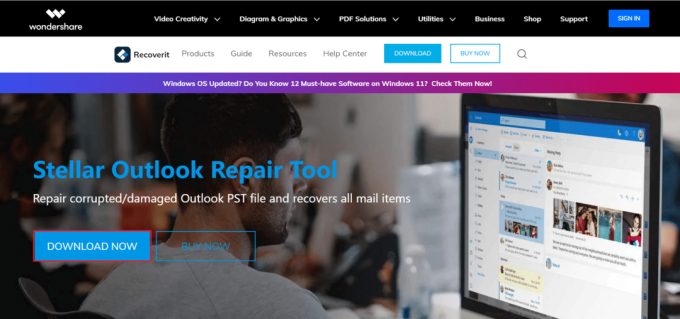
Leer también:Cómo sincronizar Google Calendar con Outlook
Preguntas frecuentes (FAQ)
Q1. ¿Qué son los archivos PST?
Resp. Sus mensajes, contactos y otros elementos de Outlook se guardan en un archivo PST (o archivo de datos de Outlook) en su computadora. Se crea de forma predeterminada cada vez que un usuario crea una cuenta en Outlook.
Q2. ¿Qué hace que un archivo OST sea diferente de un archivo PST?
Resp. Un archivo OST es un archivo de datos sin conexión creado por Microsoft Outlook y Server para guardar datos mientras no están conectados a Internet. Outlook y Exchange Server, por otro lado, no generan archivos PST.
Q3. ¿Es posible convertir un archivo OST a PST?
Resp. Si. Es factible convertir archivos entre los dos formatos. Sin embargo, no se recomienda hacerlo.
Recomendado:
- Cómo deshabilitar la barra de juegos de Xbox en Windows 11
- Cómo crear una cuenta local en Windows 11
- Cómo exportar contraseñas guardadas de Google Chrome
- ¿Qué es el servicio de elevación de Google Chrome?
Esperamos que esta guía haya sido útil y que pueda aprender cómo recuperar la contraseña de la cuenta de correo electrónico de Outlook. Háganos saber si el método anterior funcionó para usted o no. Además, si tiene alguna consulta / sugerencia con respecto a este artículo, no dude en dejarla en la sección de comentarios.